
Ce tutoriel pour Adobe Photoshop ou autre logiciel de traitement des images vous permettra de détourer un objet depuis une photo afin de l’inclure par exemple dans une autre création graphique. Ce tutoriel peut aisément être adapté à d’autres logiciels comme Gimp, et vous pouvez bien sûr laisser un commentaire si vous avez des questions.
Nous remercions Michel Rohan, membre de Nikon Passion, qui a bien voulu nous faire partager ses techniques et qui a pris le temps de préparer tous ces articles.
Le filtre d’extraction est un des outils les plus « intelligents » de Photoshop lorsque les contours d’un objet à détourer sont réguliers et simples. Dans ce tutoriel, nous allons changer le fond de cette montre. Copiez l’image ci-dessous à l’aide du bouton droit de la souris dans un dossier de votre disque dur créé pour la circonstance.
- Chargez l’image de la montre sous Photoshop et ouvrez la fenêtre des calques [Fenêtre…Calques]
- Cliquez sur l’outil « Créer un nouveau calque » qui se trouve en bas à droite de la fenêtre des calques. Si vous ne savez pas où il est survolez les différents boutons en prenant la précaution d’attendre quelques secondes pour voir s’afficher la bulle d’informations (n° 1 de la prochaine copie d’écran).
- Si le pot de peinture est affiché dans la barre d’outils, cliquez dessus avec le bouton droit de la souris et sélectionnez l’option « Dégradés ».
- Dans la liste déroulante qui s’est affichée en haut à gauche, sélectionnez le dégradé Bleu-Rouge-Jaune.
- Cliquez sur le calque intitulé « Calque 1 »
- Tracez une diagonale sur la montre d’en haut à gauche vers le coin en bas à droite.
Vous devez obtenir ceci :
- Effectuez un double-clic sur le calque d’arrière-plan et faites-le passer au-dessus du Calque 1 par un glisser-poser.
- Cliquez sur [Filtre…Extraire]
- Cliquez sur la loupe qui se trouve dans la barre d’outils de gauche, cliquez deux fois sur l’image pour augmenter sa taille, puis sélectionnez le stylo (en haut)
- Dans les options d’outils situées à droite de votre écran, cochez la case « Sélection optimisée » et fixez à 15 la valeur de l’épaisseur du stylo.
- Faites le tour de la montre en déplaçant votre zone de travail chaque fois que vous en aurez besoin à l’aide de la main située dans la barre d’outils. Faites également le tour de l’intérieur du bracelet. Tout contact avec le fond marron doit être marqué, y-compris lorsque le fond marron est visible entre les maillons.
- Cliquez sur le pot de peinture qui se trouve dans la barre d’outils et cliquez entre les aiguilles de la montre.
Vous devez obtenir ceci :
- Cliquez sur OK, la montre est détourée, tout ce qui est à l’intérieur du contour est conservé, le fond est devenu transparent.
- Cliquez sur le bouton des options de la fenêtre des calques (n° 2 sur la 2e image) et sélectionnez la fonction « Options de fusion » puis cochez « Ombre portée » dans le menu de gauche de la fenêtre qui s’est ouverte. Cliquez sur OK, il ne vous reste plus qu’à sauvegarder votre travail.
Vous devriez obtenir ceci :
Retrouvez les photos de Michel Rohan sur son site : http://www.planete-bleue.net
Cet article vous a aidé ?
Recevez ma boîte à outils photo pour progresser en photo même si vous n'avez que 5 minutes par jour.


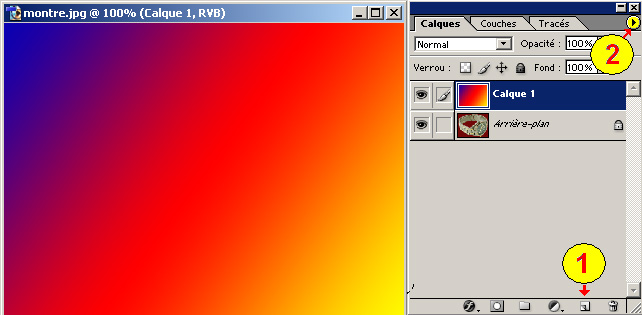






je crois que la commande « filtre – extraire » n’existe plus dans photoshop à partir de la version CS 4.
Mais il suffit de copier le module Extraction dans le dossier adéquat de CS4 CS5